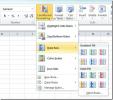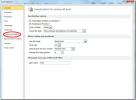Word 2010: Szótár hozzáadása a gyakori szavakhoz
Akárcsak a korábbi Word-verziókhoz, a Word 2010 tartalmaz egy nagyteljesítményű szótárt is a hibásan írt szavak felismerésére, és javasolja, hogy válasszon alternatívákat, stb., de ennek a szolgáltatásnak az egyik legfontosabb hátránya, hogy mindig rámutat arra, ha nevet és speciális terminológiát írsz a dokumentum. Bár felveheti őket az alapértelmezett Word szótárba, de jobb lenne, ha megtenné saját szótár, amely speciális kifejezéseket, kifejezéseket és neveket tartalmaz, amelyeket gyakran használ írás. A Word 2010 lehetőséget ad a felhasználók számára egy új szótár felvételére is. A következőkben elmagyarázzuk, hogyan adhat hozzá egyéni szótárat a Word 2010 alkalmazáshoz, hogy az ne jelenjen meg a piros, göndör vonallal az ismeretlen szavak alatt.
Ha néhány nevet be kell írnunk a Word-dokumentumba, a Helyesírás-ellenőrzés kiemeli a szót, és javasolja, hogy alternatív szavakat használjunk, vagy adjuk hozzá a helytelenül írt szót a szótárhoz. A szavak manuális hozzáadása a Word 2010 alapértelmezett szótárba fárasztó folyamat lehet, különösen akkor, ha több szót szeretne hozzáadni. A kezdéshez hozzon létre egy másik szótárt, amely tartalmazza a leggyakrabban használt neveket, szavakat és kifejezéseket. A Word 2010 lehetővé teszi a szavak listájának DIC formátumban történő mentését, amely könnyen importálható a szótárak listájába. Az egyedi szótárak használata szintén egyszerű; csak annyit kell választania, hogy melyik szótárt kívánja használni, és automatikusan elkezdi kiválasztani a szavakat a kiválasztott szavak listájából. Ezenkívül dönthet úgy is, hogy a DIC fájlokat cserélhető tárolóeszközökbe menti, és bármilyen számítógépen felhasználhatja őket, ahol a Word telepítve van.
A kezdéshez indítsa el a Word 2010 programot, majd a Fájl menüben kattintson az Opciók elemre.
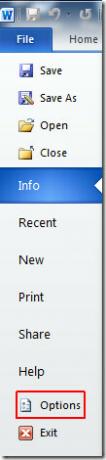
A Szó opciói Megjelenik a párbeszédpanel, most a bal oldali ablaktáblában válassza a Proofing lehetőséget, majd a jobb oldalon kattintson az Egyéni szótárak elemre.

Megjelenik az Egyéni szótárak párbeszédpanel, a Click gombra Új új névszótár hozzáadása. 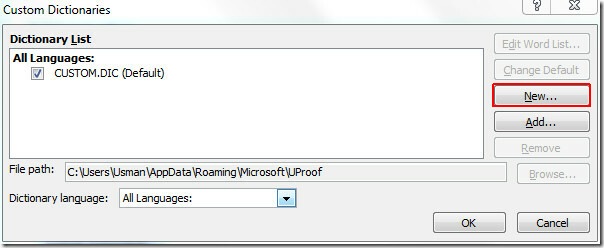
Most adjon neki egy megfelelő nevet, és kattintson a gombra Megment.
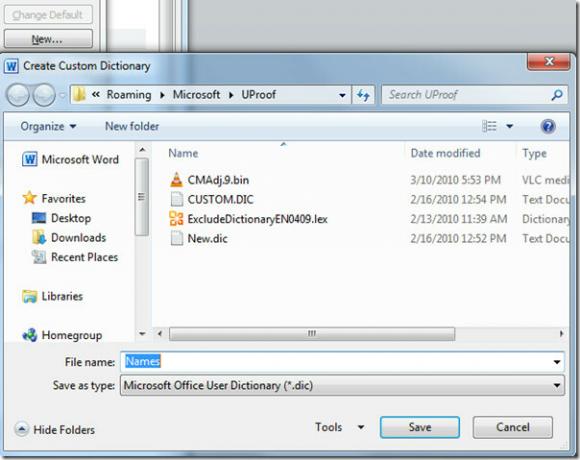
Az újonnan létrehozott szótár hozzáadásra kerül, most nevek beillesztésével kell kitöltenie. Ehhez kattintson Szólista szerkesztése.

Kezdje hozzá a szükséges szavakat az újonnan létrehozott szótárba. Miután hozzáadta, kattintson a gombra Rendben, folytatni. Megnyílik az Egyéni szótárak párbeszédpanel, most kattintson a gombra OK, és zárja be a Word beállításokat visszatérés a dokumentumhoz.

Most nem fogja látni a helyesírás-ellenőrzést vagy az automatikus javítást.

Ellenőrizheti a korábban áttekintett útmutatót is Az épületblokk-szervező segédprogramja a Word 2010 programban & A beszédfelismerés használata a Word 2010 programban.
Keresés
Legutóbbi Hozzászólások
Microsoft Excel 2010 adatsáv
BevezetésAkárcsak Sparklines, Az Adatsávok szintén lehetővé teszik ...
Microsoft Office Word 2010 gyorsbillentyűk [tippek]
Ebben a bejegyzésben gyorsan összegyűjtöttünk néhány hasznos Word 2...
Microsoft Excel 2010 Fejlesztő lap
A Microsoft Excel az Office csomag egyik legerősebb alkalmazása. Ez...